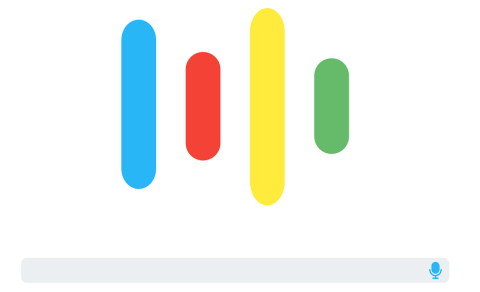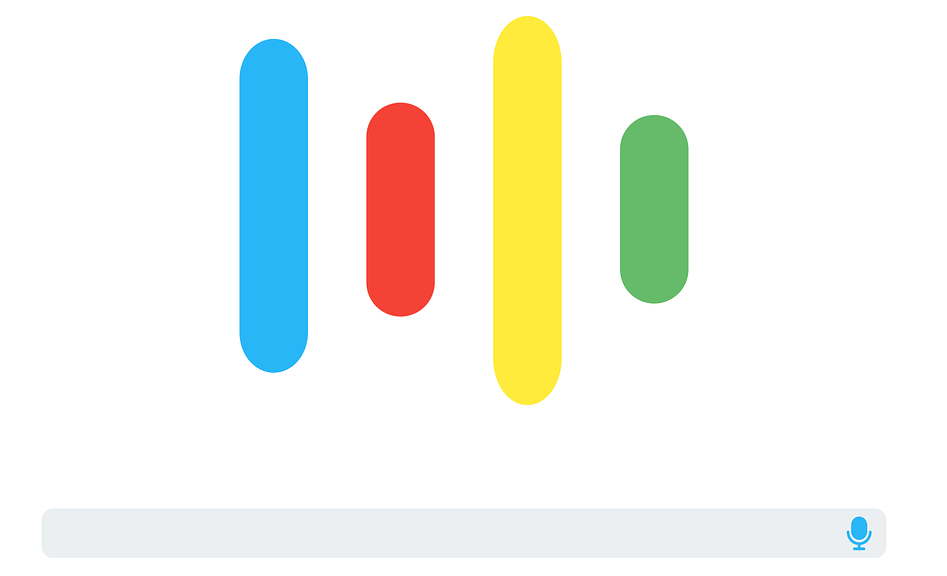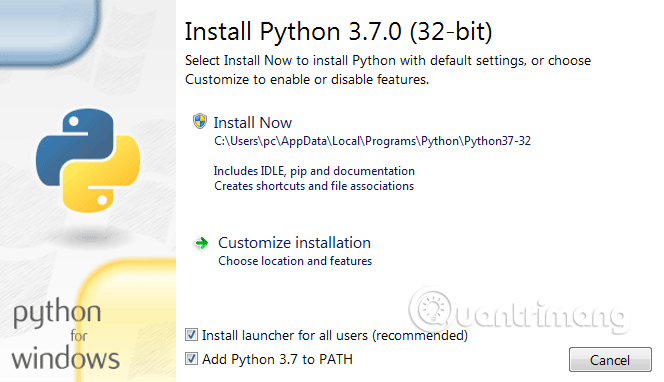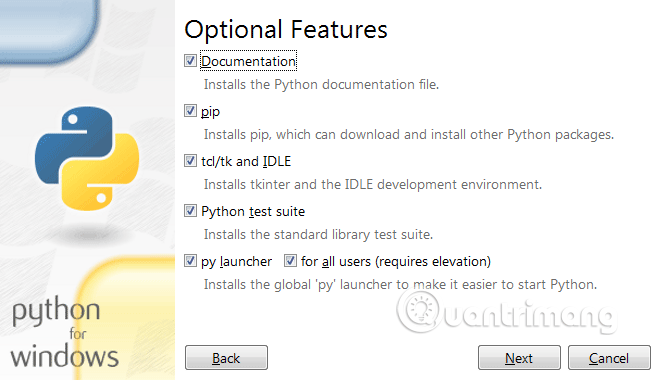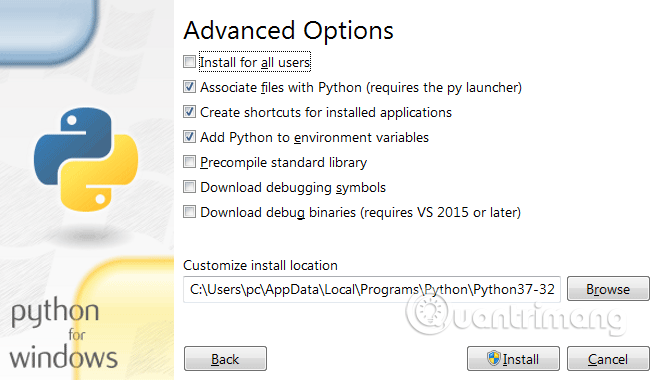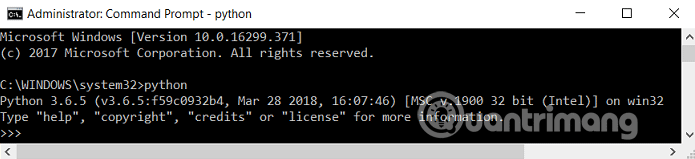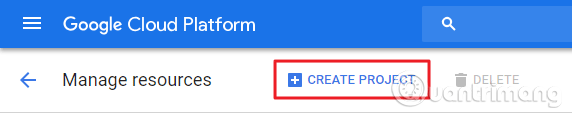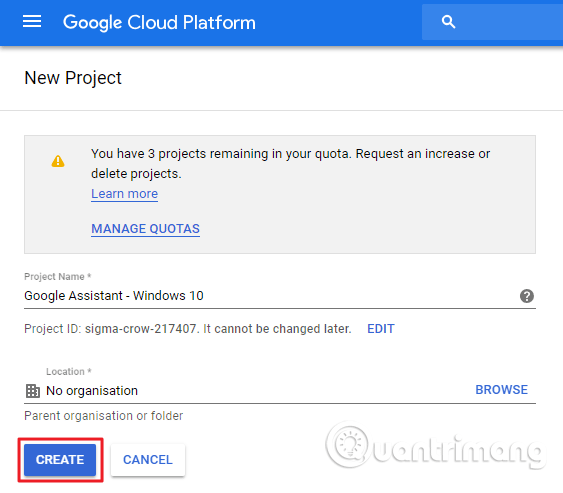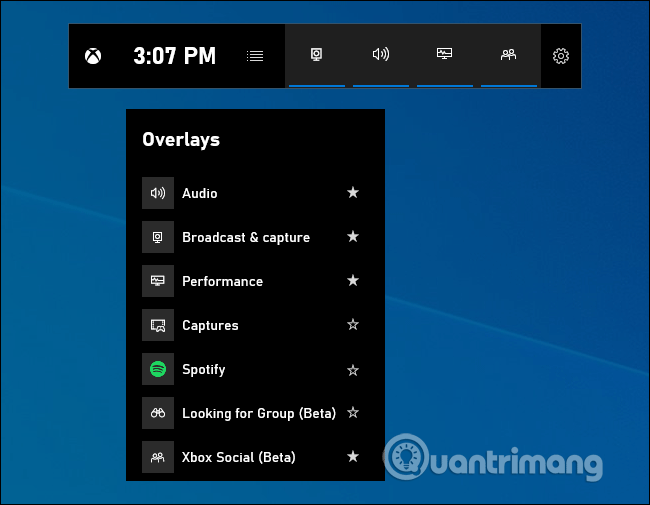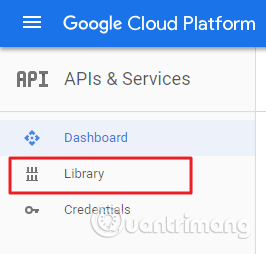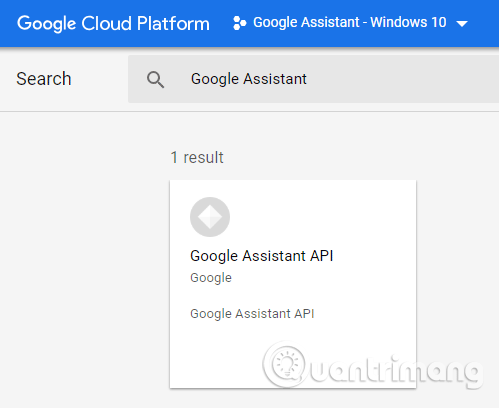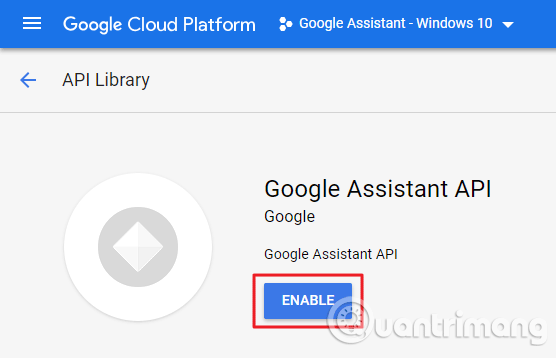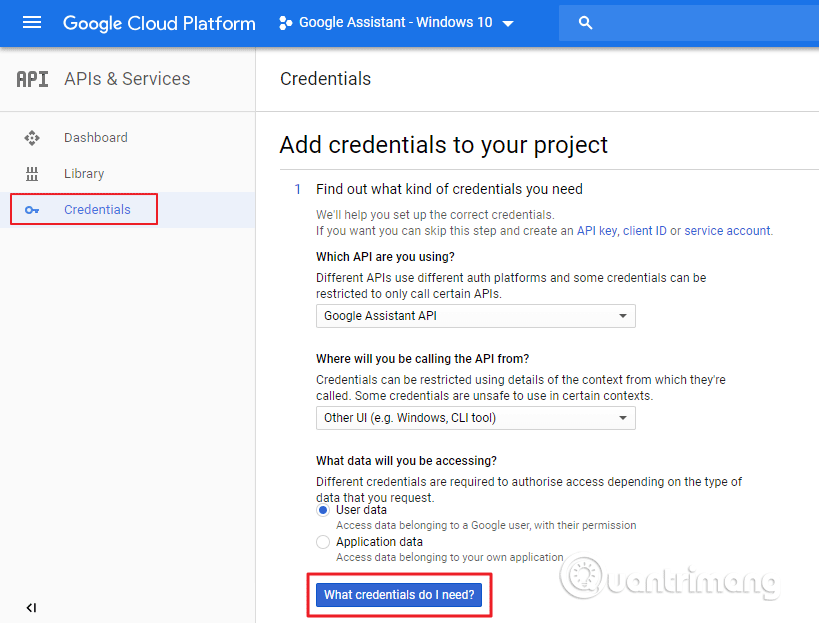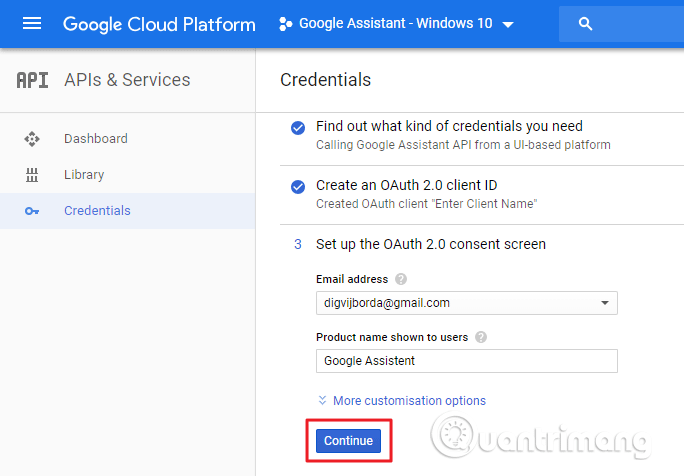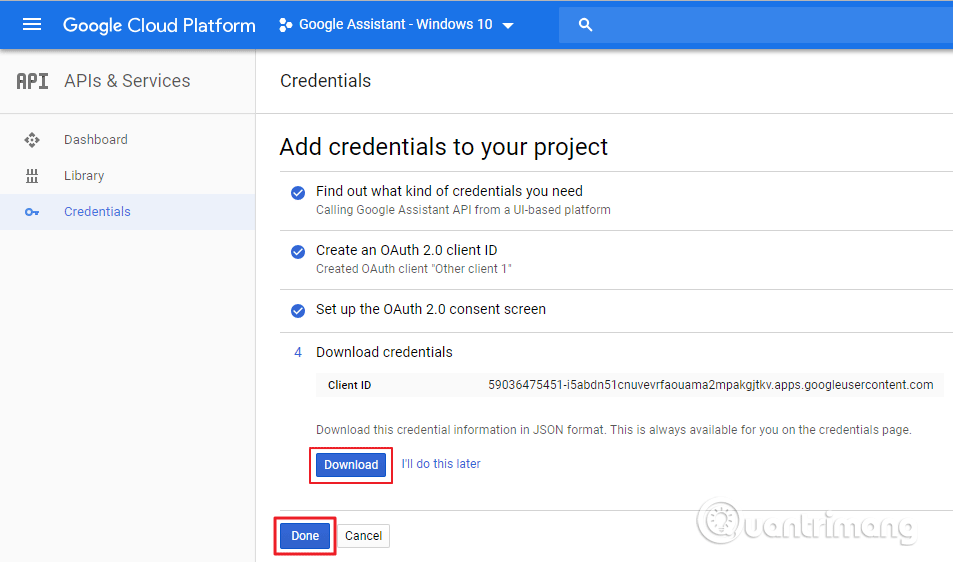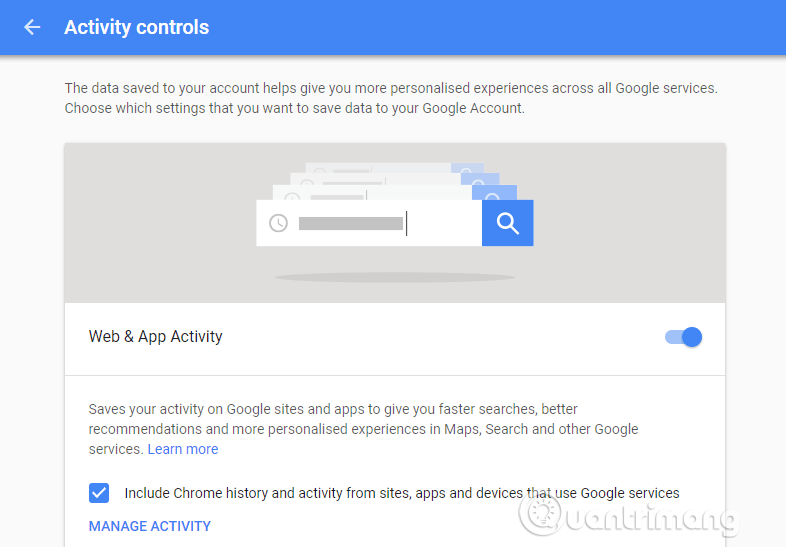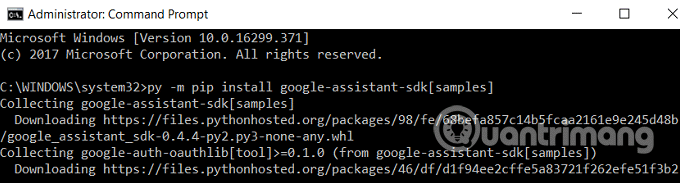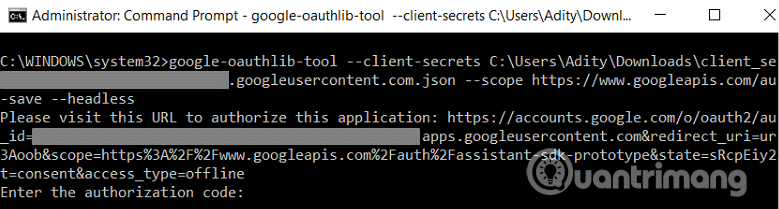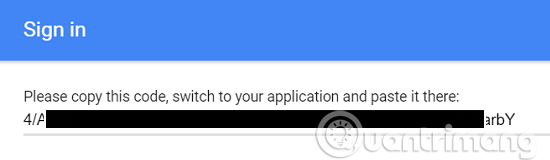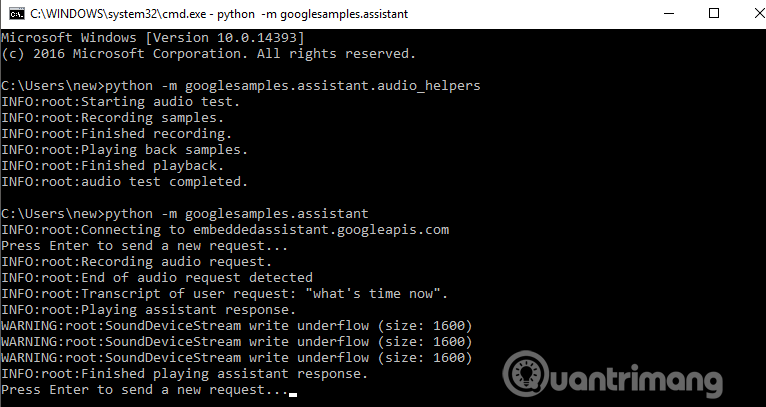Το Google Assistant είναι ο έξυπνος εικονικός βοηθός της Google που ελέγχεται με φωνή και χρησιμοποιεί τεχνητή νοημοσύνη. Σήμερα, υπάρχουν πολλοί βοηθοί τεχνητής νοημοσύνης όπως Amazon Alexa , Siri , Cortana κ.λπ., αλλά ο Βοηθός Google είναι ένας από τους καλύτερους.
Ο Βοηθός Google είναι διαθέσιμος στα περισσότερα τηλέφωνα Android με Android 6.0 ή νεότερη έκδοση. Μπορείτε ακόμη και να εγκαταστήσετε το Google Assistant στο iPhone . Αλλά ο Βοηθός Google δεν έχει έκδοση για επιτραπέζιους υπολογιστές. Ωστόσο, χάρη στο Google Assistant SDK, μπορείτε να εκτελέσετε αυτόν τον εικονικό βοηθό σε οποιαδήποτε πλατφόρμα, όπως Windows, Mac και Linux.
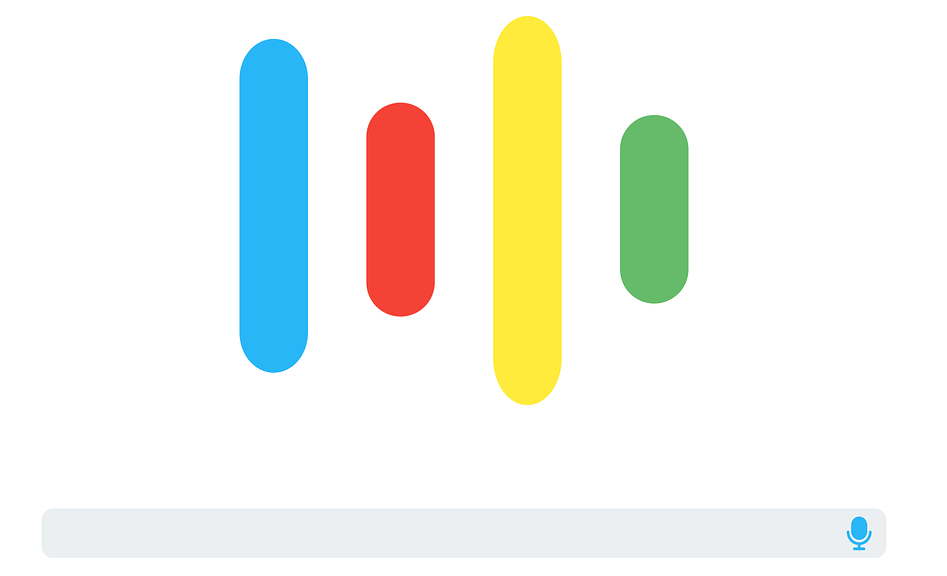
Για να εκτελέσετε το Google Assistant στον υπολογιστή σας, πρέπει να ακολουθήσετε τις οδηγίες της γραμμής εντολών. Ακολουθούν ορισμένες απαραίτητες προϋποθέσεις για την εγκατάσταση του Βοηθού Google στον υπολογιστή σας:
- Χρησιμοποιήστε τη γραμμή εντολών σε υπολογιστές με Windows, το τερματικό στο macOS.
- Εγκαταστήστε την Python 3 στο σύστημα. Σε Mac και Linux η Python είναι προεγκατεστημένη, επομένως εάν είστε χρήστης των Windows, πρέπει να εγκαταστήσετε την Python 3 σε αυτό το σύστημα.
Εγκαταστήστε το Python 3.x στα Windows
Πρώτα πρέπει να κατεβάσετε το Python 3.x στον υπολογιστή σας. Μετά τη λήψη, κάντε διπλό κλικ στο αρχείο python.exe για να εκτελέσετε την εγκατάσταση. Επιλέξτε Προσθήκη Python 3.7 στο PATH και κάντε κλικ στην Προσαρμογή εγκατάστασης .
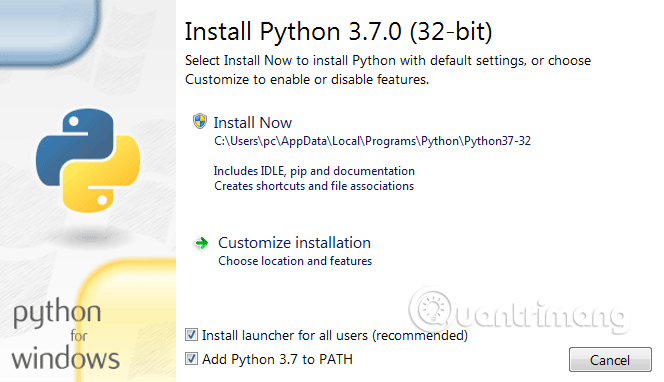
Στην επόμενη σελίδα, επιλέξτε όλες τις επιλογές και κάντε κλικ στο κουμπί Επόμενο .
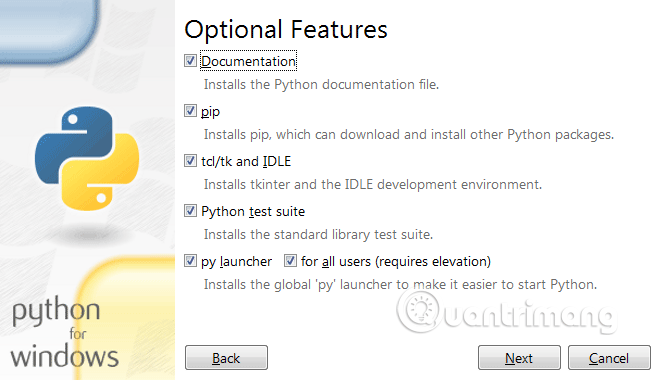
Επιλέξτε την επιλογή Προσθήκη Python στις μεταβλητές περιβάλλοντος στην επόμενη οθόνη.
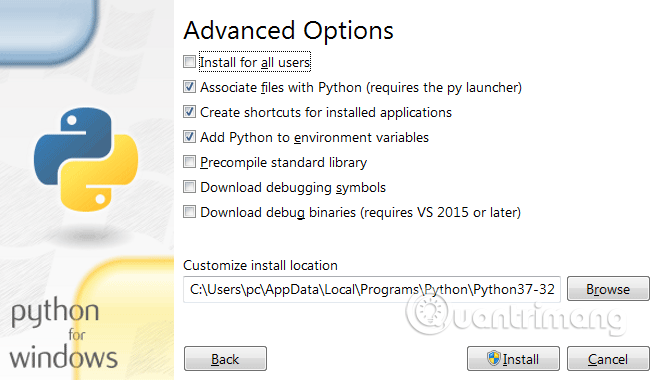
Τέλος, κάντε κλικ στο κουμπί Εγκατάσταση και μετά περιμένετε μερικά δευτερόλεπτα για να εγκατασταθεί η Python στον υπολογιστή σας. Μετά την επιτυχή εγκατάσταση, επανεκκινήστε τον υπολογιστή.
Ελέγξτε την εγκατάσταση Python
Ανοίξτε τη γραμμή εντολών ως διαχειριστής και πληκτρολογήστε την ακόλουθη εντολή, πατήστε Enter .
Πύθων
Εάν η Python είναι ήδη εγκατεστημένη, η παραπάνω εντολή θα εκτελέσει την τρέχουσα έκδοση Python στον υπολογιστή.
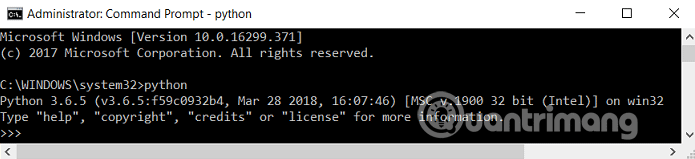
Πώς να εγκαταστήσετε τον εικονικό βοηθό Google Assistant στα Windows 10.
Βήμα 1. Διαμόρφωση του Βοηθού Google
Αρχικά, πρέπει να αποκτήσετε πρόσβαση στην Κονσόλα Google Cloud Platform σύμφωνα με τον παρακάτω σύνδεσμο στον υπολογιστή σας με Windows.
https://console.cloud.google.com/?hl=vi&pli=1
Στη συνέχεια, κάντε κλικ στο κουμπί Δημιουργία έργου .
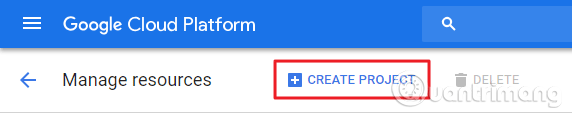
Ονομάστε το έργο σας και κάντε κλικ στο Δημιουργία .
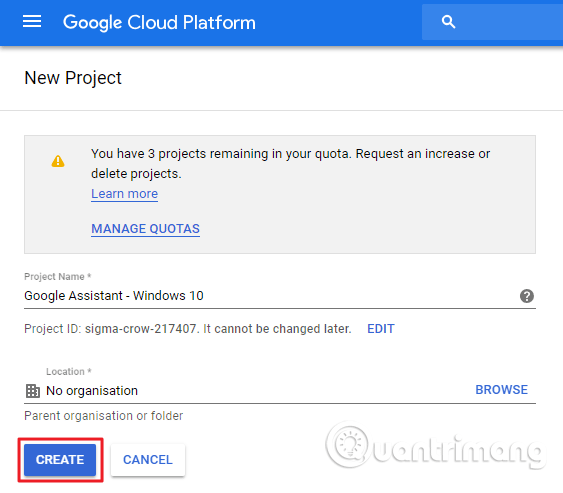
Περιμένετε να δημιουργηθεί το έργο και μόλις δημιουργηθεί κάντε κλικ στο εικονίδιο του κουδουνιού και επιλέξτε το έργο σας.
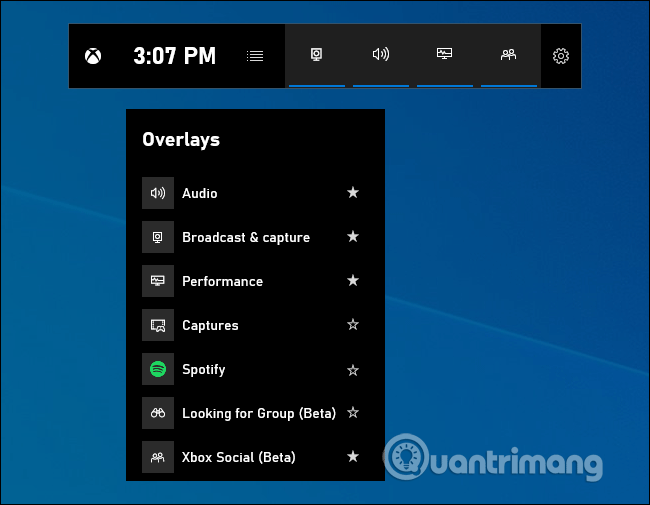
Στη σελίδα του έργου, κάντε κλικ στην επιλογή API και υπηρεσίες > Βιβλιοθήκη .
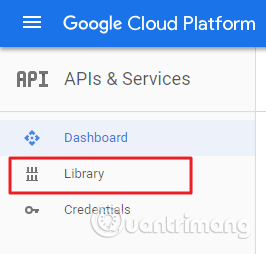
Εδώ, πληκτρολογήστε Google Assistant στη γραμμή αναζήτησης.
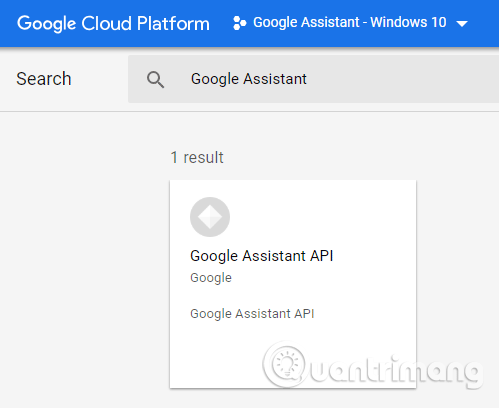
Επιλέξτε το Google Assistant API και κάντε κλικ στο κουμπί Ενεργοποίηση .
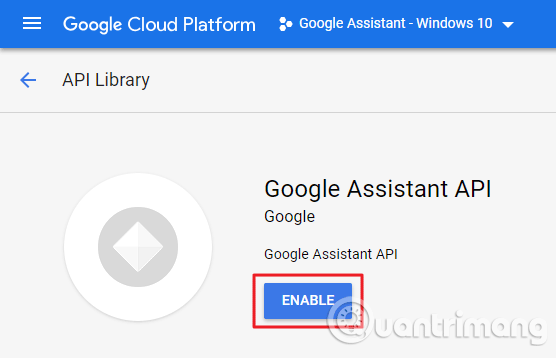
Στα δεξιά, επιλέξτε Διαπιστευτήρια και κάντε κλικ στο κουμπί Δημιουργία διαπιστευτηρίων .
Επιλέξτε τις απαντήσεις όπως παρακάτω στην ενότητα Προσθήκη διαπιστευτηρίων στην οθόνη του έργου.
Απάντηση: Google Assistant API
- Από πού θα καλέσετε το API;
Απάντηση: Άλλο περιβάλλον χρήστη (π.χ. Windows, εργαλεία CLI)
- Σε ποια δεδομένα θα έχετε πρόσβαση;
Απάντηση: Δεδομένα χρήστη
Αφού απαντήσετε σε όλες τις ερωτήσεις, κάντε κλικ στο Τι διαπιστευτήρια χρειάζομαι; .
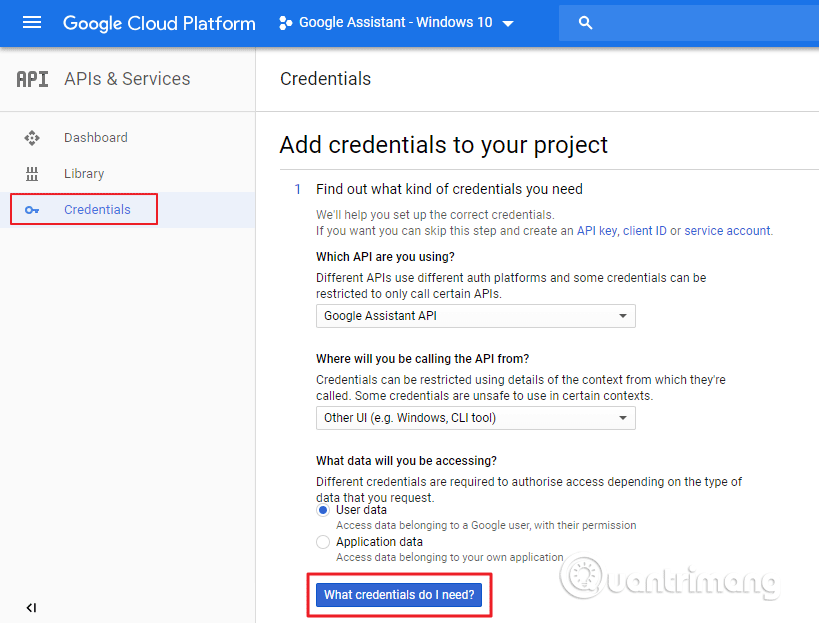
Στην επόμενη οθόνη, πληκτρολογήστε το όνομα του Client ID και κάντε κλικ στο Create OAuth Client ID .

Επιλέξτε τη διεύθυνση email σας και εισαγάγετε ένα όνομα προϊόντος για τον χρήστη και, στη συνέχεια, κάντε κλικ στο κουμπί Συνέχεια .
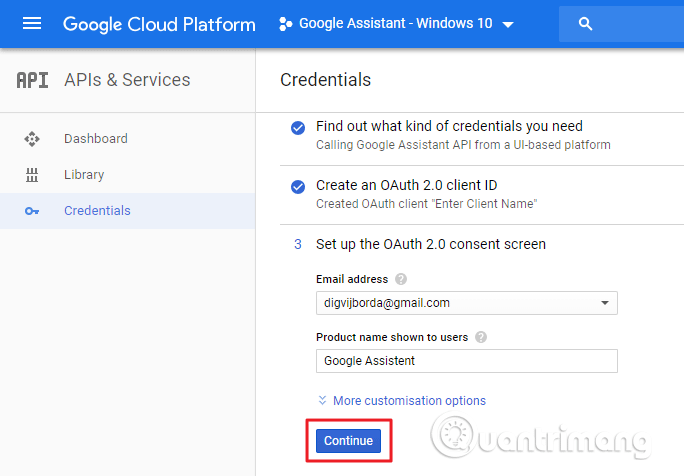
Θα δείτε την επιλογή λήψης στοιχείων σύνδεσης, απλώς κάντε κλικ σε αυτά για λήψη ή αποθηκεύστε τα για αργότερα, εάν θέλετε. Θα κατεβάσει αυτόματα το αρχείο JSON στο σύστημά σας και θα το αποθηκεύσει σε ένα εύκολα προσβάσιμο μέρος.
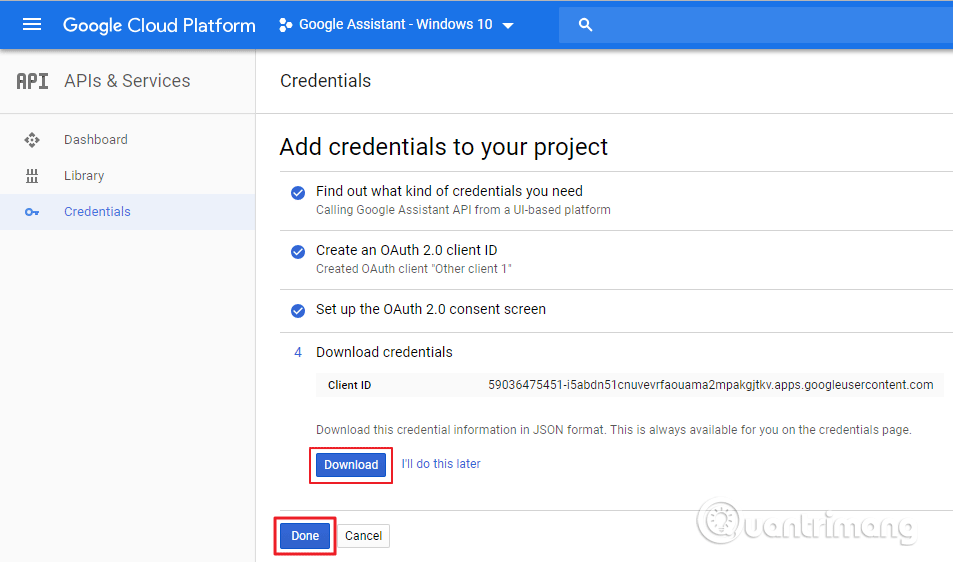
Μετά τη λήψη, κάντε κλικ στο Τέλος και ανοίξτε τα Στοιχεία ελέγχου δραστηριότητας . Ενεργοποιήστε όλα τα στοιχεία ελέγχου ενεργειών και επιστρέψτε στη σελίδα Διαπιστευτήρια .
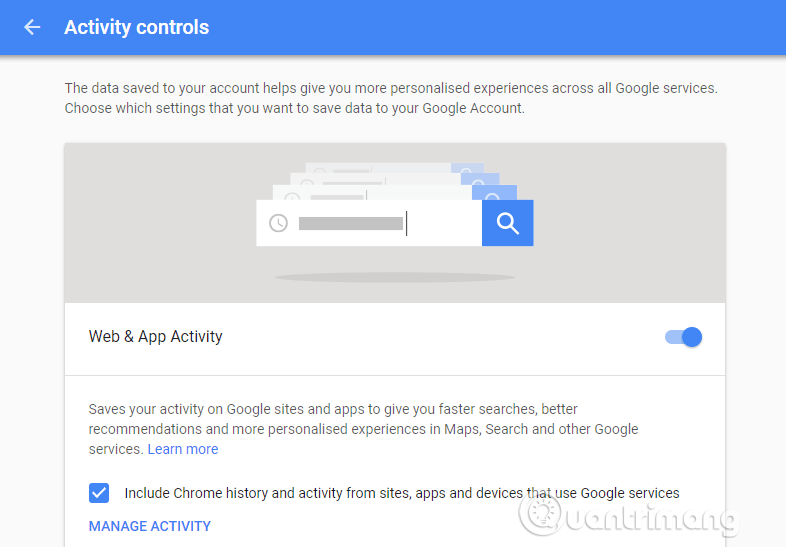
Βήμα 2. Εγκαταστήστε τον εικονικό βοηθό Google Assistant σε υπολογιστή με Windows
Ανοίξτε τη γραμμή εντολών ως διαχειριστής και πληκτρολογήστε τις ακόλουθες εντολές και, στη συνέχεια, πατήστε Enter για κάθε εντολή.
py -m pip εγκατάσταση google-assistant-sdk[δείγματα] εγκατάσταση pip –αναβάθμιση google-auth-oauthlib[εργαλείο]
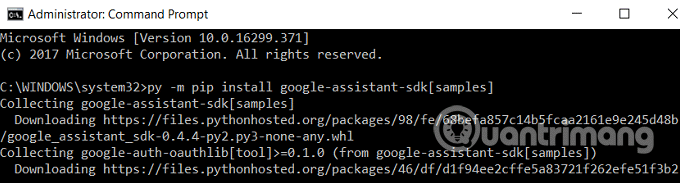
Η παραπάνω εντολή θα κατεβάσει τις απαιτούμενες εξαρτήσεις για την εκτέλεση του έργου Google Cloud. Αυτή η διαδικασία θα διαρκέσει περισσότερο ανάλογα με την ταχύτητά σας στο Διαδίκτυο.
google-oauthlib-tool – –client-secrets path/to/XXXXX.json – –scope https://www.googleapis.com/auth/assistant-sdk-prototype –save –headless
Αλλάξτε τη διαδρομή/σε/XXXXXX.json με την πραγματική διαδρομή και το όνομα του αρχείου JSON που κατεβάσατε νωρίτερα.
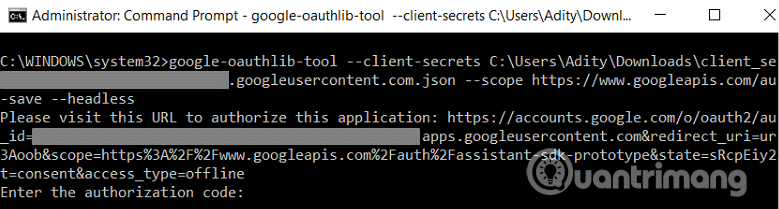
Όταν εκτελέσετε την παραπάνω εντολή, θα λάβετε τη διεύθυνση URL, θα την αντιγράψετε και θα την επικολλήσετε στο πρόγραμμα περιήγησης. Επιλέξτε Λογαριασμό Google και θα λάβετε έναν κωδικό ελέγχου ταυτότητας.
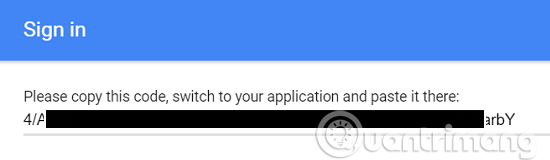
Αντιγράψτε τον κωδικό ελέγχου ταυτότητας και επικολλήστε τον στη γραμμή εντολών και, στη συνέχεια, πατήστε Enter .
Βήμα 3. Δοκιμάστε το Google Assistant
Για να δοκιμάσετε το Google Assistant, ενεργοποιήστε τα ηχεία του συστήματός σας. Μετά την εγκατάσταση του Google Assistant, το πρώτο πράγμα που πρέπει να ελέγξετε είναι αν ο Βοηθός μπορεί να εγγράψει ήχο από το μικρόφωνο.
Για έλεγχο, εκτελέστε την ακόλουθη εντολή στη γραμμή εντολών. Θα εγγράψει 10 δευτερόλεπτα ήχου και θα τον παίξει για εσάς.
python -m googlesamples.assistant.audio_helpers
Αφού δοκιμάσετε την εγγραφή ήχου, μπορείτε να προχωρήσετε στο επόμενο βήμα.
python -m googlesamples.assistant
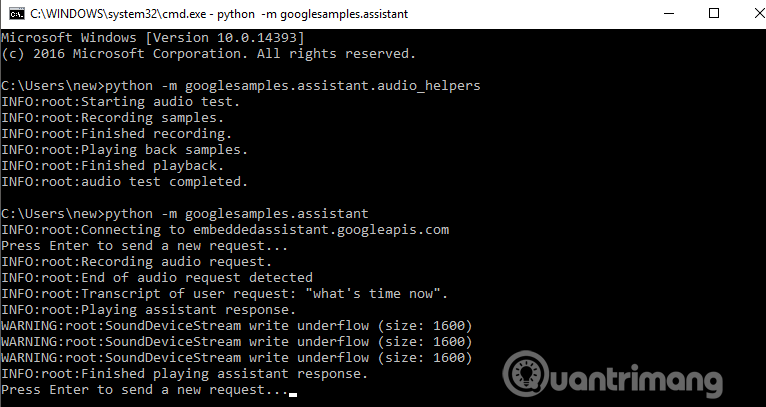
Αφού εκτελέσετε την παραπάνω εντολή, περιμένετε μερικά δευτερόλεπτα όταν εμφανιστεί η Γραμμή εντολών με τις λέξεις πατήστε enter για να στείλετε ένα νέο αίτημα , πατήστε το κουμπί Enter . Αν δείτε κάποια προειδοποίηση απλώς αγνοήστε την.
Έτσι, το Google Assistant εγκαταστάθηκε με επιτυχία στον υπολογιστή σας με Windows. Αυτό το Google Assistant API υποστηρίζει όλες τις εντολές που υποστηρίζει ο Βοηθός Google σε συσκευές Google Home και Android.
Σας εύχομαι επιτυχία!